随着时间的推移和软件的安装卸载,Win10系统可能会出现各种问题,如运行缓慢、程序崩溃等。这时,重新安装系统是一个常见的解决方法。本篇文章将为大家提供一份详细的Win10系统重装教程,帮助您快速恢复系统的原始状态。
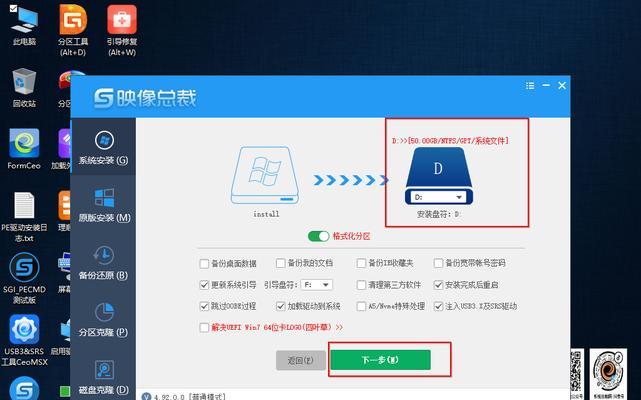
1.检查备份文件是否完整:

在开始重装之前,确保重要文件已备份至外部设备,以防重装过程中数据丢失。
2.下载Win10系统镜像文件:
通过Microsoft官方网站下载Win10系统镜像文件,并选择与您当前安装的系统版本相对应的镜像。
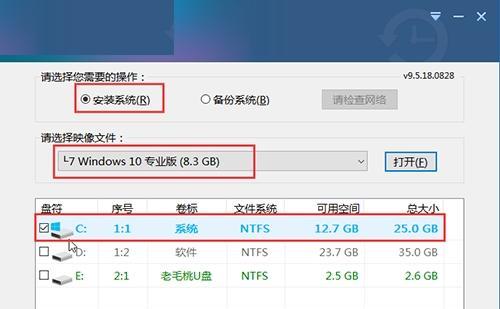
3.制作安装U盘或光盘:
使用专门的制作工具将下载好的Win10系统镜像文件烧录到U盘或光盘上,以便在重装时使用。
4.进入BIOS设置:
重启电脑,在开机界面按下相应按键(一般是Del键或F2键)进入BIOS设置界面。
5.调整启动顺序:
在BIOS设置界面中,找到“Boot”或“启动”选项,将U盘或光盘设备排在硬盘之前,以便从安装盘启动系统。
6.启动电脑并选择安装方式:
插入制作好的安装U盘或光盘,重启电脑,按照提示选择“自定义安装”或“清除并安装新的Windows”。
7.删除原有系统分区:
在系统安装界面中,选择要进行重装的系统分区,并删除该分区上的所有数据。
8.创建新系统分区:
在已删除的分区上创建新的系统分区,可以使用全部可用空间或自定义分配空间大小。
9.开始系统安装:
选择新创建的系统分区,点击“下一步”开始系统安装。安装过程可能需要一些时间,请耐心等待。
10.完成最初设置:
在安装完成后,按照提示进行最初设置,如选择时区、键盘布局等。
11.更新系统驱动程序:
连接网络后,打开设备管理器,更新和安装缺失的硬件驱动程序,以确保系统正常运行。
12.安装重要软件和工具:
根据个人需求,重新安装各种重要软件和工具,如浏览器、办公软件、杀毒软件等。
13.还原个人文件和设置:
将之前备份的个人文件和设置恢复到新系统中,确保不会丢失重要数据和个人配置。
14.删除旧系统文件:
删除之前的系统文件和分区,释放磁盘空间,并提高系统性能。
15.定期备份与维护:
为了避免日后系统问题再次出现,定期备份重要文件,并保持系统更新和进行常规维护,以确保系统长期稳定运行。
通过本文提供的详细Win10系统重装教程,相信大家能够轻松地重新安装系统,解决各种系统问题,并恢复系统原貌。在进行重装之前,请务必备份重要文件,并按照步骤进行操作,以免造成数据丢失或其他不可预知的问题。记得定期备份和维护系统,保持电脑的良好运行状态。

介绍:随着技术的不断发展,越来越多的人选择使用U盘来启动IS...

SurfaceBook作为微软旗下的高端笔记本电脑,备受用户喜爱。然...

在如今数码相机市场的竞争中,索尼A35作为一款中级单反相机备受关注。...

在计算机使用过程中,主板BIOS(BasicInputOutputS...

在我们使用电脑时,经常会遇到一些想要截屏保存的情况,但是一般的截屏功...